微信文件傳輸助手怎麼打開,微信文件傳輸助手是一款方便快捷的功能,它能夠幫助我們在電腦上打開和關閉文件傳輸助手,通過這個功能,我們可以在電腦上方便地傳輸文件,無論是圖片、視頻還是其他類型的文件,都可以通過微信文件傳輸助手進行傳輸。不僅如此它還能夠提供穩定快速的傳輸速度,大大節省了我們的時間和精力。接下來我們將詳細介紹如何在電腦微信中打開和關閉文件傳輸助手,讓我們一起來了解吧。
方法如下:
1.在電腦中安裝微信軟件,安裝完成後。在電腦桌麵用鼠標雙擊【微信】快捷方式圖標,運行微信軟件。
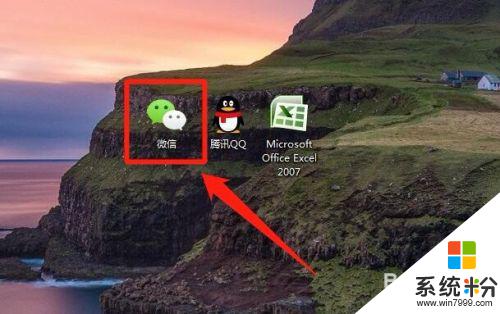
2.在電腦微信登錄界麵點擊【登錄】按鈕。
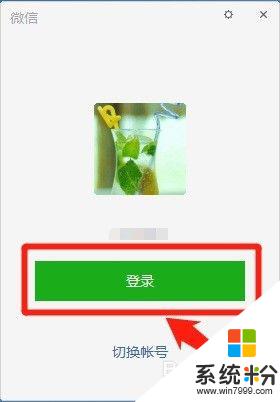
3.此時在電腦微信登錄界麵顯示:“請在手機上確認登錄”。
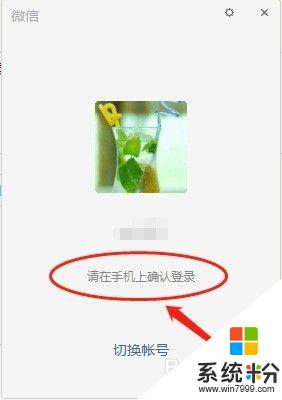
4.在手機上登錄微信,手機微信顯示“Windows 微信登錄確認”界麵,點擊【登錄】按鈕。
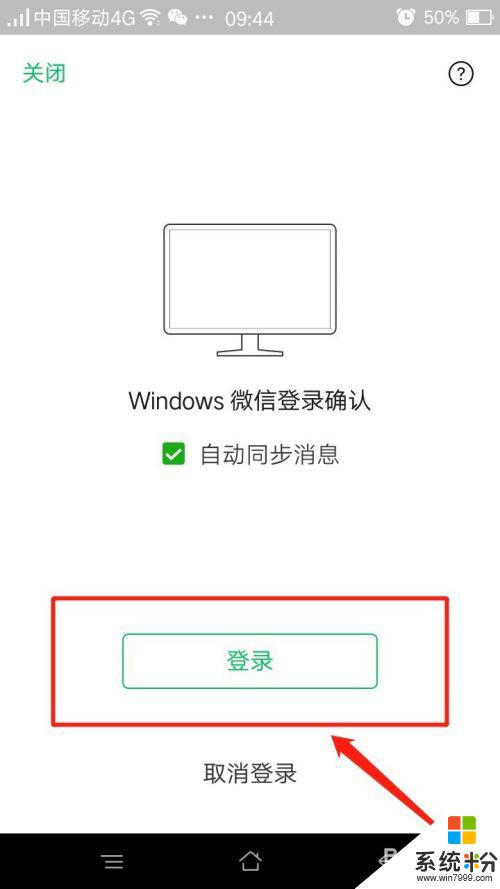
5.電腦微信登錄成功,點擊左側【聊天】圖標。聊天欄內會自動顯示【文件傳輸助手】。如果不小心關閉了,找不到文件傳輸助手,就需要我們自己打開它。
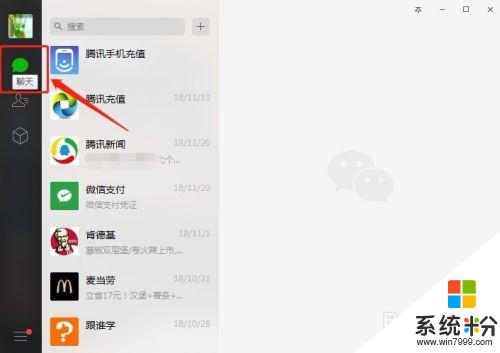
6.在界麵上方用鼠標點擊搜索欄。
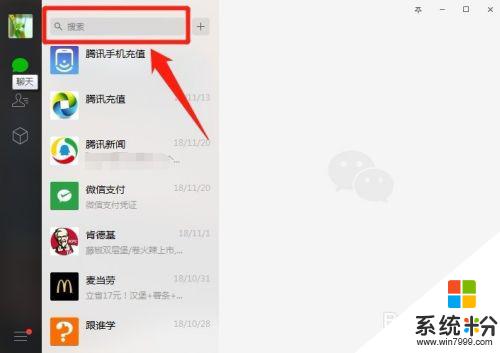
7.在搜索欄內輸入“文件傳輸助手”。
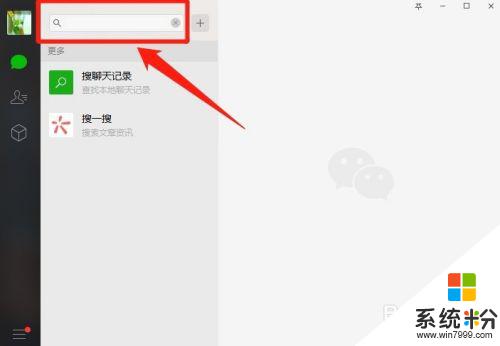
8.在搜索欄下方點擊【文件傳輸助手】。
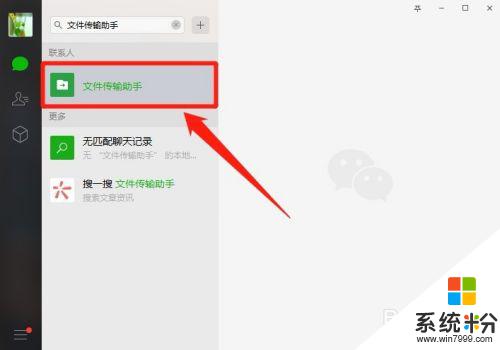
9.【文件傳輸助手】已成功打開,在聊天欄內可以看到。
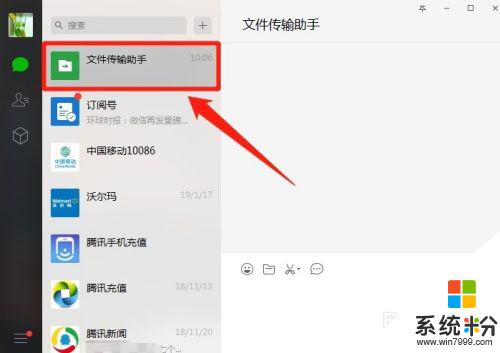
以上就是微信文件傳輸助手如何打開的全部內容,如果您遇到相同的問題,可以參考本文中介紹的步驟進行修複,希望本文能對您有所幫助。
電腦軟件相關教程